サイトを安全に停止してデータを残さず削除したいが、どこから始めればいいか不安ですか?
ファイル削除だけでは設定やデータベース、アップロードが残り、後でトラブルになることがあります。
この記事ではバックアップ作成、コンテンツとwp-contentの保存、DBエクスポートと削除、レンタルサーバー別やローカル環境での手順を分かりやすく解説します。
残留データの検出方法や最終チェックも網羅しているので、安全にサイトを完全撤去できます。
まずは最初のバックアップ作成から順に読み進めてください。
WordPressアンインストール手順
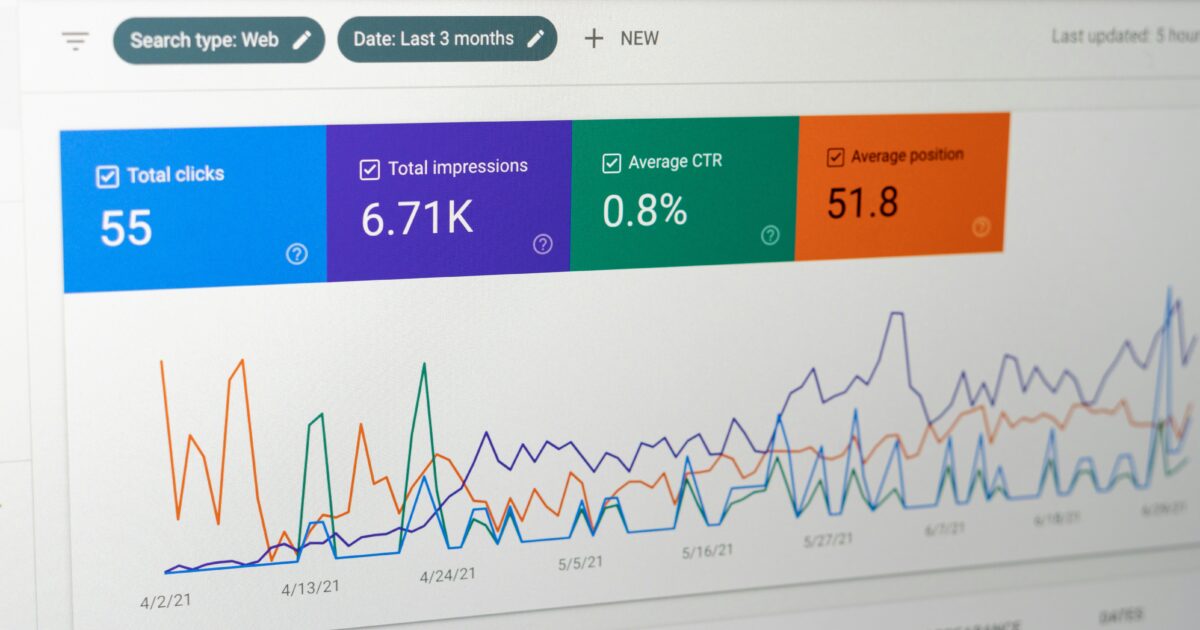
ここでは安全にWordPressをアンインストールするための基本的な手順を分かりやすく解説します。
事前準備をきちんと行うことで、復元や再利用がスムーズになります。
バックアップ作成
アンインストール前に必ずバックアップを作成してください。
ファイルとデータベースの両方を保存しておくと、安全に元に戻せます。
ホスティングのバックアップ機能や専用プラグインを利用すると手間を減らせます。
手動でのバックアップも推奨しますので、FTPとphpMyAdminでの保存方法を知っておくと安心です。
コンテンツエクスポート
WordPressの管理画面から「ツール」→「エクスポート」を選んでください。
投稿や固定ページ、メディアをXML形式で書き出せます。
エクスポートファイルは再インポート時に便利なので、ダウンロードして保管してください。
複数サイトを持っている場合は、それぞれ個別にエクスポートすることをおすすめします。
wp-content保存
uploadsフォルダには画像やアップロード済みファイルがまとめて入っていますので、必ず保存してください。
テーマや子テーマ、カスタムプラグインもwp-content内にありますので確認が必要です。
FTPクライアントやレンタルサーバーのファイルマネージャーでダウンロードすると確実です。
データベースエクスポート
データベースはサイトの全データが入っているため、最優先でエクスポートしてください。
phpMyAdminやMySQLdumpなどを使うことで構造ごとバックアップできます。
下の表は代表的なエクスポート方法と利用シーンの簡単な比較です。
| 方法 | 特徴 |
|---|---|
| phpMyAdmin | ブラウザ操作で容易 |
| mysqldump | 自動化に向く |
| Adminer | 軽量で手早い |
エクスポート時は文字コードやテーブル接頭辞を確認しておくと復元でのトラブルを防げます。
プラグイン無効化
アンインストール前にすべてのプラグインを無効化することをおすすめします。
稀にプラグインがファイルやデータベースに独自のデータを残す場合があるため、個別にチェックしてください。
- キャッシュ系プラグイン
- セキュリティ系プラグイン
- バックアップ系プラグイン
- SEO系プラグイン
プラグインを無効化してもデータが残ることがあるため、不要なものは削除するかドキュメントを確認してください。
ファイル削除
wp-config.phpやwp-admin、wp-includesなどのコアファイルを慎重に削除します。
FTPやサーバーのファイルマネージャーで対象フォルダを選んで削除してください。
子テーマやアップロード済みの重要ファイルを誤って消さないように確認を入念に行ってください。
残したいファイルがある場合は事前に別フォルダへ移動しておくと安全です。
データベース削除
データベースを削除する前に、エクスポートファイルが正常に保存されているか確認してください。
ホスティングの管理画面やphpMyAdminでデータベースを選び、削除操作を行います。
データベースユーザーも不要であれば削除または権限を取り下げてください。
削除後に復元が必要になるケースを想定して、バックアップの保管期間を決めておくと安心です。
レンタルサーバーでの削除手順

レンタルサーバーごとに管理画面の名称や操作手順が異なりますので、事前に操作方法を確認してください。
いずれのサービスでも、ファイルとデータベースのバックアップを必ず取得しておくことをおすすめします。
Xserver
XserverではサーバーパネルからWordPress関連の削除を行うことができます。
| 操作項目 | 場所 |
|---|---|
| サーバーパネルログイン | Xserverアカウント管理ページ |
| WordPress削除 | WordPress簡単インストール |
| ファイル削除 | ファイル管理ツールまたはFTP |
| データベース削除 | MySQL設定 |
まずサーバーパネルへログインして、該当ドメインの管理画面を開いてください。
WordPress簡単インストールの一覧から対象サイトを選び、削除ボタンでアプリケーションを削除できます。
続いてファイル管理ツールまたはFTPクライアントでpublic_html相当のディレクトリを確認し、不要なファイルを完全に削除してください。
最後にMySQL設定から該当データベースを削除して、不要なユーザー権限が残っていないか確認してください。
ConoHa WING
ConoHa WINGは管理パネルが直感的であり、手順の確認が容易です。
- WINGパネルにログイン
- サイト管理から該当サイトを選択
- WordPress削除とファイル削除
- データベースの削除
- 独自SSLの解除
パネルから該当サイトを選択し、WordPressを削除する機能を使って停止とアンインストールを行ってください。
ファイルはファイルマネージャで確認し、不要なアップロードフォルダを含めて削除します。
データベースはデータベース設定から該当のデータベースを選んで削除し、必要であればデータベースユーザーも削除してください。
ロリポップ!
ロリポップ!はユーザー専用ページから操作を行いますので、まずログインしてください。
サイト作成ツールのWordPress簡単インストールからアンインストール操作が可能です、手順に従って進めてください。
ファイルはファイルマネージャかFTPでpublic_html以下を確認し、wp-contentやアップロードファイルを含めて削除してください。
MySQLのデータベースはデータベース設定メニューから対象を削除し、接続情報が不要であれば削除して問題ありません。
独自ドメインを利用している場合はDNS設定やドメイン設定から関連づけを解除することも忘れないでください。
さくらのレンタルサーバ
さくらのレンタルサーバではコントロールパネルからアプリケーションとデータベースを管理します。
アプリケーションの設定からWordPressを停止し、アンインストールを実行してください。
FTPでファイルを確認し、不要なテーマやプラグインの残骸を含めて手作業で削除することをおすすめします。
データベースはデータベース設定で該当のデータベースを選び、削除操作を行ってください。
さくらではcronやサーバ側で登録したタスクが残る場合がありますので、設定を確認して不要であれば削除してください。
mixhost
mixhostはcPanelベースの管理画面を採用しており、慣れていると作業が速く進みます。
cPanelのファイルマネージャでドメインのルートを開き、public_html以下を確認して削除してください。
MySQLデータベースの管理からデータベースとユーザーを削除し、phpMyAdminで残留テーブルがないか確認すると確実です。
SSL証明書が自動で設定される場合、対象ドメインのSSLを解除してからドメイン設定を削除してください。
CPI
CPIではWebARENAの管理画面を利用してアプリケーションとDBを操作します。
管理画面にログインして該当のサイトを選び、アプリケーションの停止と削除を行ってください。
FTPまたはファイル管理でディレクトリを確認し、残っているメディアファイルやキャッシュを削除してください。
データベースはデータベース管理から削除し、必要に応じてバックアップを保管しておくと安心です。
最後にドメイン設定や独自SSLの解除を行い、DNS側の設定も不要であれば整理してください。
残留データの検出と削除箇所

アンインストール後も残りやすいデータは複数あり、放置するとディスクやデータベースを圧迫する可能性があります。
ここでは典型的な残留箇所を挙げ、それぞれの検出方法と安全な削除手順をわかりやすく解説します。
データベーステーブル
WordPress本体とプラグインは多数のテーブルを作成しますので、不要なテーブルが残っていないか確認が必要です。
まずはデータベース内のテーブル一覧を確認し、プレフィックスと照らし合わせて魔法のような名前で残っているものを探します。
| テーブル名 | 用途 |
|---|---|
| wp_posts | 投稿データ |
| wp_options | サイト設定 |
| wp_postmeta | 投稿メタ |
| wp_users | ユーザー情報 |
| wp_plugin_tables | プラグイン専用 |
phpMyAdminやAdminerでテーブルを目視確認する方法が手軽です。
wp-cliが使える環境であれば、wp db tablesで一覧を取り、不要なものだけをDROPする作業が早く済みます。
削除前は必ずデータベースのフルバックアップを取り、誤削除時の復元手順を用意してください。
アップロードファイル
メディアファイルやプラグインが生成したファイルはwp-content/uploadsに残りやすいです。
- wp-content/uploads
- wp-content/uploads/plugins
- wp-content/avatars
- wp-content/plugins/plugin-name/assets
FTPやファイルマネージャで該当フォルダを確認し、不要なファイルやディレクトリを削除します。
大量のファイルがある場合はrsyncやfindコマンドで条件指定して削除すると効率的です。
オプションテーブル
wp_optionsテーブルにはサイトURLや各種設定、cronやトランジェントが含まれますので注意が必要です。
特にautoloadに設定されたオプションは読み込み時に影響を与えるため、不要なautoload設定は削除またはautoloadをnoに変更してください。
transientは一時的データなので、transient名で検索して一括削除することが有効です。
ただしsiteurlやhomeなど基本設定は誤って削除しないように、必ずバックアップを取得してから作業してください。
プラグインテーブル
多くのプラグインは独自テーブルを作成するため、プラグインを削除してもテーブルだけ残ることがあります。
テーブル名にプラグイン名や略称が含まれていることが多いので、テーブル一覧からそれらを探します。
プラグインの公式ドキュメントでテーブル名を確認できる場合は、予め一覧を作っておくと安全です。
不要と判断したらDROP TABLEで削除しますが、削除前に該当プラグインのデータが本当に不要かどうかを確認してください。
テーマファイル
使用していたテーマのフォルダがwp-content/themesに残っていることがありますので確認します。
子テーマやカスタムテンプレート、アップロードしたフォントファイルなど、関連ファイルも忘れずにチェックしてください。
またmu-pluginsやdrop-inファイルも残っている可能性がありますので、これらのディレクトリも確認することをおすすめします。
cronジョブ
WordPressの擬似cronであるwp-cronは、オプションテーブル内でも管理されていますが、サーバー側で定期実行設定されている場合もあります。
サーバーのcrontabを確認し、wp-cron.phpへの定期ジョブが残っていないか調べてください。
crontab -lで一覧表示し、不要な行をcrontab -eで削除します。
wp_options内のcronキーに古いジョブが残っている場合は、該当オプションを削除して正しく掃除してください。
ローカル環境のアンインストール

ローカル開発環境のアンインストールは、サーバー上の削除と同様にバックアップと手順の確認が重要です。
作業を急ぐとデータを失う恐れがあるため、慌てずに進めてください。
XAMPP
XAMPPはWindowsやmacOSで広く使われているため、アンインストール手順も明確です。
まずはコントロールパネルでApacheとMySQLを停止してください。
- サービス停止
- htdocsのバックアップ
- データベースのエクスポート
- XAMPPフォルダ削除
バックアップ後にインストーラのアンインストール機能を使うか、フォルダごと削除してください。
レジストリや環境変数に残るエントリは手動で確認し、不要であれば削除します。
Local
Local by FlywheelやLocalWPはGUIからサイト単位で管理できるため、個別削除が簡単です。
まずアプリを起動し、削除したいサイトを停止してください。
サイトのアンインストールを実行すると、専用の仮想マシンやデータベースが削除されますが、念のためローカルのサイトフォルダとデータベースファイルのバックアップを取っておくと安心です。
さらにアプリ自体をアンインストールする場合は、設定フォルダやキャッシュを手動で削除してください。
MAMP
MAMPはmacOSでの利用が多く、アプリケーションフォルダとhtdocsが主な対象です。
停止後にMAMPフォルダをゴミ箱に移動するだけで完了する場合が多いです。
ただし、MySQLのデータディレクトリやログファイルが別場所にあることがあるため、設定を確認してから削除してください。
アンインストール後にポート競合が発生する場合は、再起動やポートの解放を行います。
Docker
Docker環境はコンテナ単位で管理できるため、削除や復元が柔軟です。
| 対象 | コマンド例 |
|---|---|
| コンテナ停止 | docker stop CONTAINER_ID |
| コンテナ削除 | docker rm CONTAINER_ID |
| イメージ削除 | docker rmi IMAGE_ID |
| ボリューム削除 | docker volume rm VOLUME_NAME |
まずはdocker psやdocker volume lsで現在の状態を確認してください。
重要なデータがボリュームにある場合は、必ずバックアップを取得してから削除します。
ネットワークやボリュームが残っていると予期せぬトラブルにつながるため、関連するリソースも確認しておくことをおすすめします。
WAMP
WAMPはWindows向けのローカル環境で、ApacheとMySQLのサービス管理が中心になります。
まずはタスクトレイのアイコンからサービスを停止してください。
その後、WAMPフォルダを削除し、必要に応じてMySQLデータディレクトリをバックアップした上で消去します。
仮にホストファイルやVirtualHost設定を追加している場合は、それらの編集も忘れずに行ってください。
再利用と復元の準備

アンインストール後にサイトを再利用したり復元したりする際は、事前準備が重要です。
ここでは確実に戻せることを前提に、バックアップの検証からSSL再設定までを段階的に解説します。
バックアップ検証
まずはバックアップファイルが壊れていないかを確認します。
| チェック項目 | 確認内容 |
|---|---|
| wp-content | themes plugins uploads |
| データベース | SQLダンプ ファイルサイズと文字コード |
| エクスポートXML | 投稿とメディアの整合性 |
テーブルで挙げた項目を順にチェックしていくと漏れが見つかりやすいです。
SQLダンプはテキストエディタで先頭と末尾を開き、完全に出力されているかを確認してください。
メディアファイルはサムネイルやWebPなどを含めて数やサイズを照合すると安心です。
ファイル整理
バックアップを用途別に分けてフォルダを作ると復元時に迷いません。
例としてオリジナルのwp-content、プラグイン単位、データベースの3つには分けて保存することを推奨します。
ファイル名は日付と環境名を付けると後で履歴が追いやすくなります。
圧縮はZIPやtar.gzで行い、可能であればチェックサムを生成しておきます。
重要なバックアップはオフサイトのクラウドにも複製しておくと災害対策になります。
復元手順リスト
復元作業は順序を守ることが成功の鍵です。
- データベースの復元
- wp-contentの復元
- プラグインの再インストール
- テーマの復元と有効化
- 動作確認とキャッシュクリア
上のリストは基本的な順番ですが、環境によっては変える必要があります。
例えば大規模サイトでは段階的に復旧して検証を繰り返すと安全です。
ユーザー権限確認
復元後はファイルとディレクトリのパーミッションを確認してください。
一般的にはディレクトリを755、ファイルを644に設定することが推奨されます。
データベースユーザーは最低限の権限に絞るとセキュリティが向上します。
WordPress管理者アカウントは不要なアカウントを削除し、強力なパスワードを設定してください。
SSL再設定
HTTPS化は復元後の最初の重要タスクの一つです。
証明書はホスティングで再発行するか、Let’s Encryptを用いて取得してください。
サイトURLがhttpsになっているかを管理画面とデータベースの両方で確認します。
混在コンテンツが残っているとブラウザで警告が出るため、リソースのURLを一括で書き換えるツールを使うと便利です。
最後にリダイレクト設定とHSTSの適用を検討し、運用に支障がないか確認してください。
アンインストール後の最終チェック
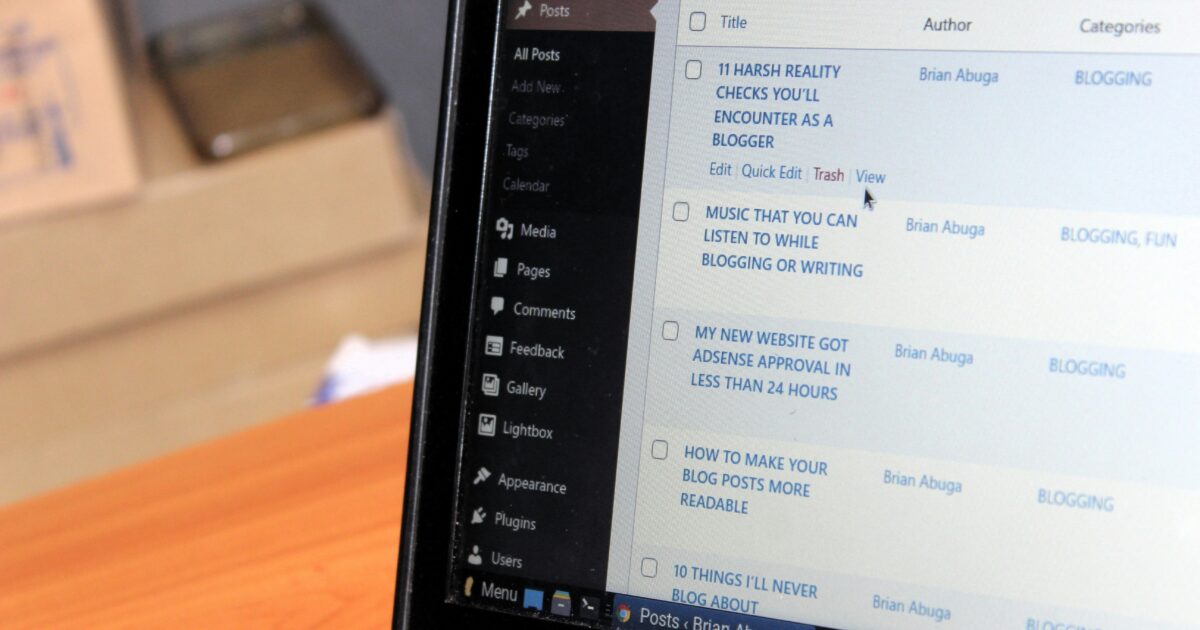
アンインストール後は、まずサイトが完全に表示されないことや、不要なエラーページが残っていないことをブラウザやキャッシュを消して確認してください。
データベースが削除され、テーブルが残っていないか確認します。
FTPやファイルマネージャーでwp-contentやアップロードファイル、テーマやプラグインの残骸を確認し、必要なら手動で削除してください。
cronや外部連携の停止も忘れないでください。
バックアップの保存場所と復元手順を明確にし、復元テストを行っておくと安心です。
ドメインやSSL、DNS設定の整理で作業は完了です。




